Por diferentes razones puedes querer ocultar una hoja de Excel, y quizá lo hagas haciendo clic derecho sobre la hoja y seleccionando “Ocultar”, pero esto tiene el inconveniente que al hacer clic derecho nuevamente, no solo te indica que hay hojas ocultas sino que también te permite mostrarla nuevamente. Pero existe otra forma más segura de ocultarlas.
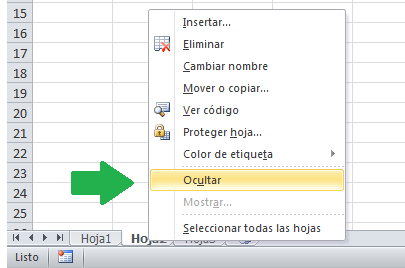
Para ocultar una hoja de mejor forma, prueba esto:
- Presiona Alt+F11, esto mostrará la pantalla de VBA (Si deseas conocer más sobre VBA te recomendamos leer este artículo).
- Ahora has doble clic sobre la hoja que deseas ocultar y luego abajo seleccionas la opción “2 – xlSheetVeryHidden”.
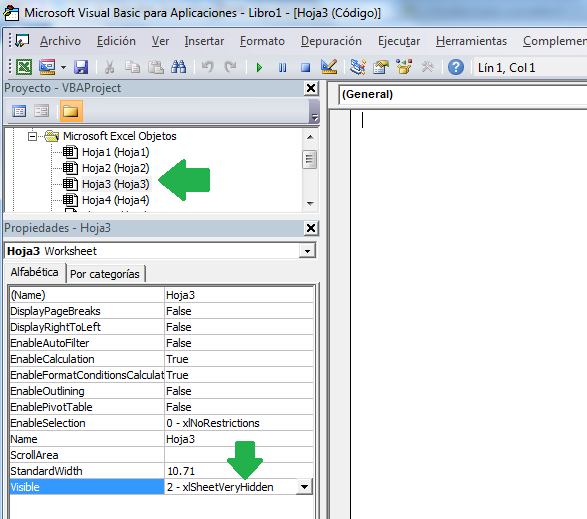
- Listo, ahora tu hoja de Excel está tan oculta, que el método de mostrar que vimos al inicio no podrá mostrarla.
- Para volver a mostrarla debemos seguir este mismo proceso, pero en lugar de poner la opción “2 – xlSheetVeryHidden”, usaremos “-1 – xlSheetVisible”.
Consejos
- La opción “xlSheetVeryHidden” no puede aplicarse a todas las hojas del documento de Excel, si te da algún error es por que ya ocultaste todas las demás hojas, y siempre debe haber al menos una visible.
- Para no dejas pistas debes renombrar todas las hojas, por ejemplo si tienes en tu documento “Hoja1” y “Hoja3” visibles, das una pista que la “Hoja2” ha sido borrada o está oculta, sin embargo si tus hojas se llaman “HojaDatos”, “HojaCalculo” y “HojaParametros”, nadie sospechará de hojas ocultas si tú has ocultado “HojaParametros”.